
发布时间:2015-08-03 20: 01: 35
ABBYY FineReader 12是一种光学字符识别 (OCR) 系统,用于将已扫描文档、PDF 文档、图像文件(包括数码照片)转换为可编辑格式。一般我们处理文档的时候,按照正确的步骤执行,如果需要多次进行文档处理,可以使用自动任务,这将可以一键执行所需操作。要是处理布局更加复杂的文档,您可以自定义每个步骤,然后单独执行,这就会减轻我们平日繁杂的文档处理任务。下面给大家讲解一下如何在软件中进行自动化任务。
启动ABBYY FineReader时,将显示任务窗口,其中列有常用处理方案的自动化任务。如果看不见 任务窗口,请单击主工具栏上的 任务按钮。
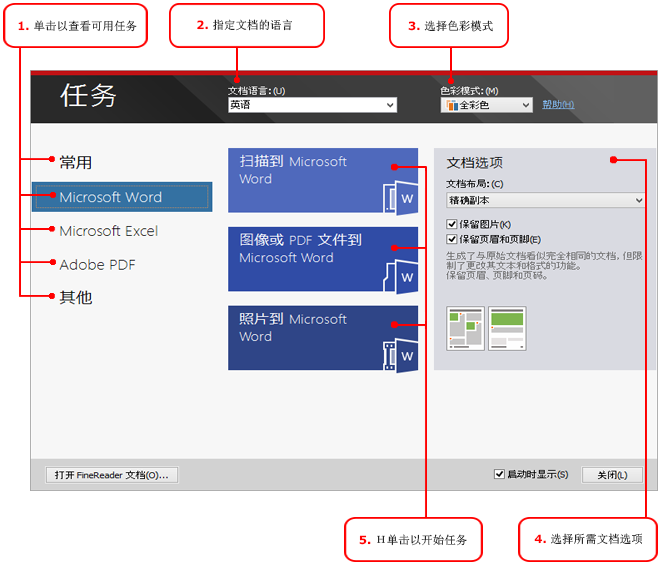
1. 在任务窗口中,单击左边的选项卡:
o 快速启动 列出了最常见的 ABBYY FineReader 任务
o Microsoft Word 列出了将自动化文档转换为 Microsoft Word 的任务
o Microsoft Excel 列出了将自动化文档转换为 Microsoft Excel 的任务
o Adobe PDF 列出了将自动化文档转换为 Microsoft PDF 的任务
o 其他 列出了将文档自动化转换为其他格式的任务
2. 从文档语言下拉列表中选择文档的语言。
3.从色彩模式下拉列表中选择文档的色彩模式;
o 全彩色保留了文档颜色;
o 黑白 将文档转换为黑白,这可减少文档大小并加快处理速度。
注意!当文档转换为黑白之后,你不能恢复彩色。要获取彩色文档,您可以扫描彩色的纸质文档或打开带有彩色图像的文件。
4.如果要运行 Microsoft Word、Microsoft Excel 或 PDF 任务,请在窗口右手边部分指定其他文档选项。
5.单击任务窗口中的按钮启动任务。
启动任务时,将会使用选项对话框中当前选择的选项(单击工具 > 选项…以打开对话框)。 运行任务时,将会显示任务进度窗口,指示当前步骤以及程序发出的警告。
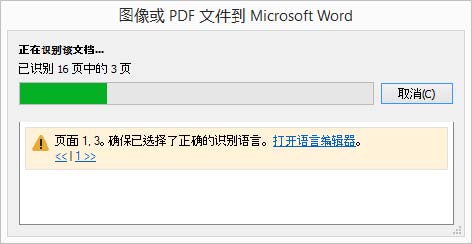
执行了任务后,将会发送图像至 FineReader 文档以进行识别,然后以您选择的格式进行保存。您可以调整程序检测区域、验证识别文本并以任何其他受支持的格式保存结果。
了解更多关于ABBYY FineReader 12使用技巧请点击ABBYY中文服务中心。
展开阅读全文
︾
读者也喜欢这些内容:

几款常用的OCR文字识别软件
图片文字提取软件是什么呢?随着大家的办公需求的加大,现在已经有很多的办公软件出现了,那么,图片文字提取软件便是其中的一种,因为现在制作图片的要求也比较高,所以,在图片上加入文字也是很正常的事情,那么,怎么样才能够直接将图片中的文字提取出来呢?...
阅读全文 >

PDF转换为什么乱码 PDF转换后是乱码怎么办
很多时候,我们将PDF转换后,发现文档中竟出现了大量乱码,使得原本简单的工作变得复杂。那么PDF转换为什么乱码,PDF转换后是乱码怎么办?今天小编就给大家介绍一下如何处理这些问题。...
阅读全文 >

ABBYY FineReader 12激活教程
安装完 ABBYY FineReader 12 之后,需要激活程序才能在完整模式下运行。在受限模式下,将根据您的版本和所在地区禁用一些功能。...
阅读全文 >
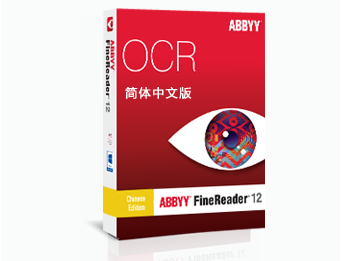
ABBYY FineReader 12注册码-激活码-序列号地址
ABBYY FineReader 12 OCR图文识别软件自2014年4月发布以来,屡获殊荣,是图像和文件识别以及办公的好帮手,那么对于这样一款用途广泛的软件来说,如何获取注册码、激活码或序列号想必是大家最关心的问题。...
阅读全文 >